Ik ben altijd op zoek naar een gemakkelijkere manier om je te abonneren op nieuwe RSS-feeds. Omdat de meeste van mijn browsen van nieuwe sites op mijn iPhone of iPad kwam door de volgende links op Twitter naar nieuwe sites, wilde ik een snelle manier bedenken om een feed aan Feedbin toe te voegen zonder de URL in een andere app te kopiëren en te plakken .
Ik dacht dat de eenvoudigste manier zou zijn om een Safari-bladwijzer te gebruiken die de URL zou verzenden van de site die ik aan het bekijken was naar Feedbin en me te abonneren op de hoofdfeed. Mijn idee was om iets vergelijkbaars te vinden met de javascript-methode voor het openen van links in 1Password.
Toen ik op zoek ging naar de vooraf ingestelde bladwijzer, kwam ik deze post tegen op de blog van Feedbin over het zo eenvoudig mogelijk maken van een abonnement op nieuwe feeds. De methode die wordt beschreven in de post maakt gebruik van een uniek e-mailadres dat is toegewezen aan uw account voor het abonneren op nieuwe feeds. Maar hoe simpel dat ook moge klinken, ik wilde niet de extra stappen nemen om een e-mail te sturen.
Nadat ik het volledige bericht had gelezen, vond ik echter een URL-schema om zich te abonneren op feeds net voor de laatste regel van de post-jackpot. Met het gevonden URL-schema was het enige dat overbleef het JavaScript-gedeelte en zou ik snel feeds kunnen opslaan.
In plaats van je nog verder te vervelen met het javascript gedeelte, laten we eens kijken naar het script en hoe het op te slaan als een bladwijzer in mobiele Safari.

Het eerste dat u moet doen, is een nieuwe bladwijzer maken en opslaan in Safari in uw favorieten. Je kunt deze stappen op een Mac uitvoeren als je iCloud-synchronisatie van bladwijzers hebt ingeschakeld, anders moet je meegaan op je iOS-apparaat.
De site die u gebruikt om een bladwijzer te maken, doet er niet toe, want we gaan de informatie toch in de volgende stap veranderen.
Nadat u de bladwijzer hebt gemaakt, kopieert u deze tekst:
javascript: window.location =% 22 // feedbin.me / subscribe =% 22 + window.location?
Ga nu terug en bewerk de bladwijzer die u zojuist hebt gemaakt. Wijzig de naam van de bladwijzer in iets in de trant van 'Abonneren in Feedbin'. De naam doet er niet toe, zorg er gewoon voor dat het iets is dat je zult herkennen.
Veeg in het adresveld het huidige adres leeg en plak de tekst die u van boven hebt gekopieerd. Sla de bladwijzer op en ga terug naar Safari.
Om uw bladwijzer te testen, bezoekt u een webpagina en bekijkt u uw favoriete bladwijzers in Safari en selecteert u de bladwijzer die u zojuist hebt gemaakt. Er moet dan een feedbin worden geopend, waarbij de URL van de site die u aan het bekijken was, is ingevuld in het veld voor het abonnement. Als er slechts één feed voor de pagina is, schrijft Feedbin zich automatisch voor u in. Wanneer er meer dan één feed is, wordt u gevraagd om de feed op te geven die u wilt toevoegen.



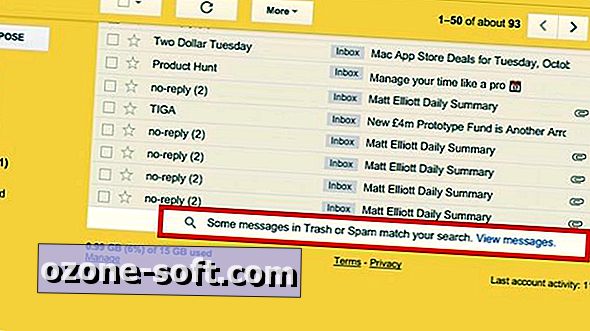



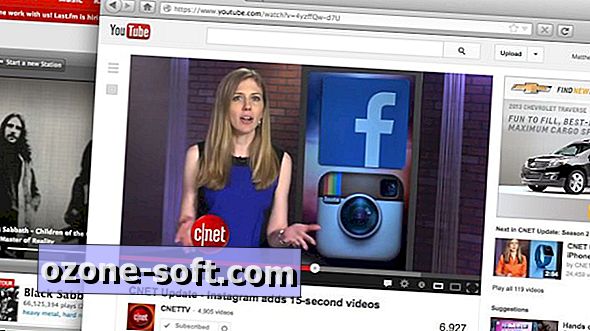
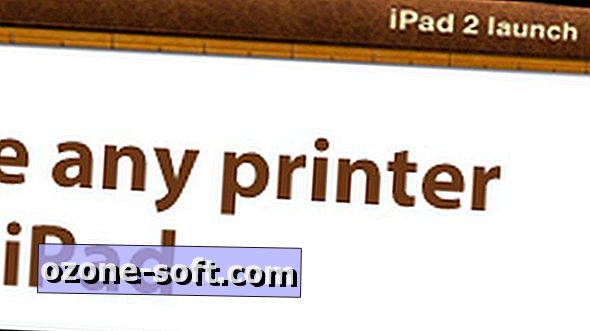




Laat Een Reactie Achter